荣耀手机yoyo怎么语音唤醒,荣耀手机yoyo是一款备受用户喜爱的智能手机,其独特的语音唤醒功能让用户在使用过程中更加便捷,通过设置荣耀手机语音助手的唤醒方式,用户可以在不触摸手机的情况下,仅通过语音指令即可唤醒手机并进行各种操作。这项智能技术的引入不仅提高了手机的使用便利性,也为用户带来了全新的智能体验。接下来我们将为大家详细介绍荣耀手机yoyo的语音唤醒功能以及如何设置唤醒方式。
荣耀手机语音助手怎么设置唤醒方式
具体步骤:
1.荣耀手机语音助手叫YOYO,我们在开启了智慧语音之后。
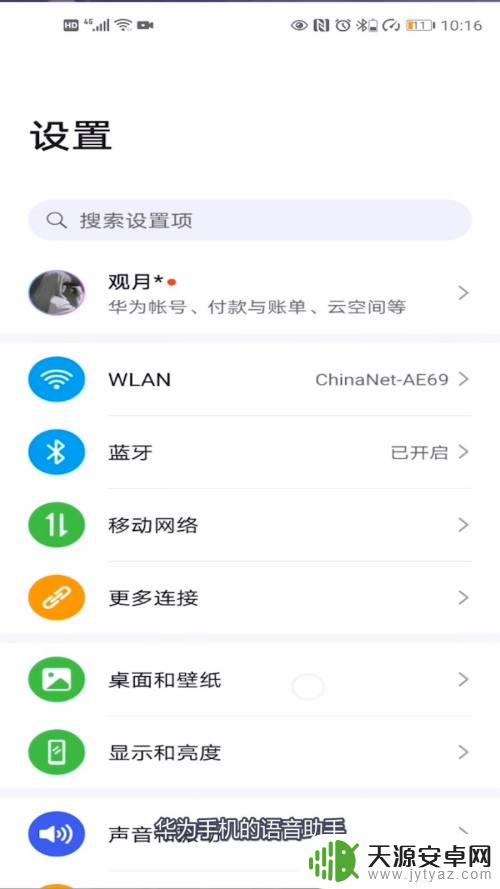
2.对着手机说出你好YOYO,就可以唤醒语音助手。
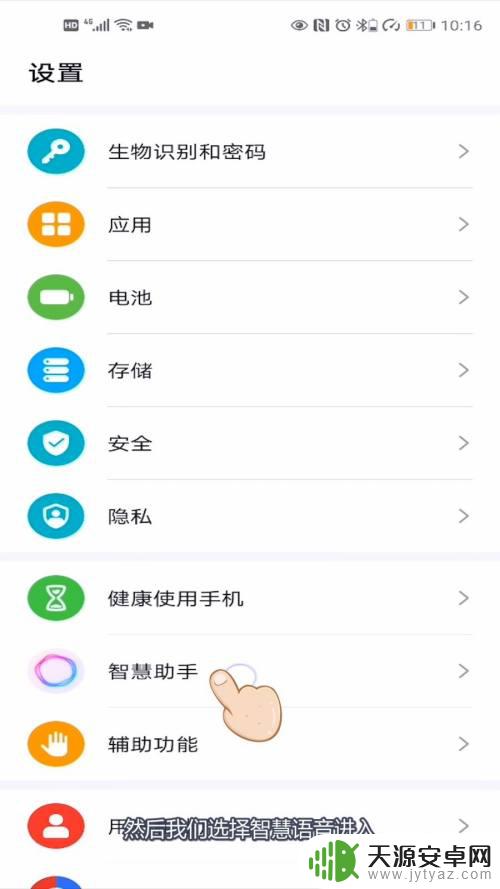
3.在设置里面找到智慧助手,然后我们选择智慧语音进入。
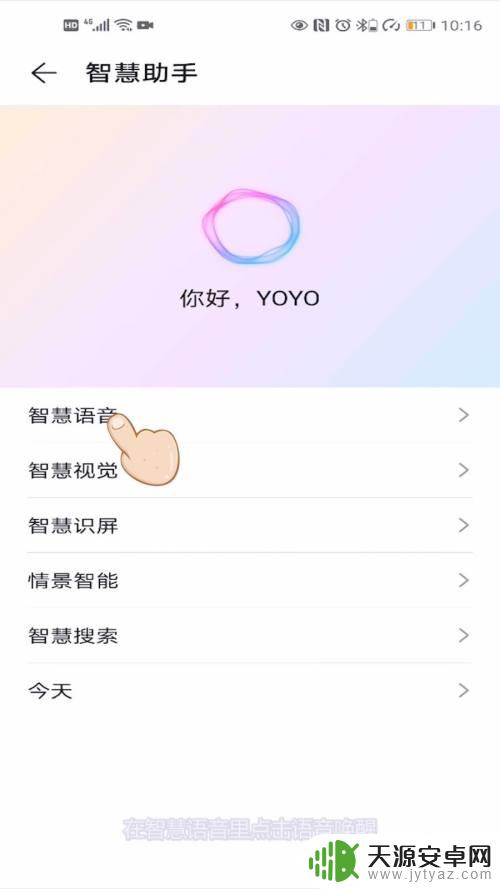
4.在智慧语音里点击语音唤醒,打开语音唤醒开关。
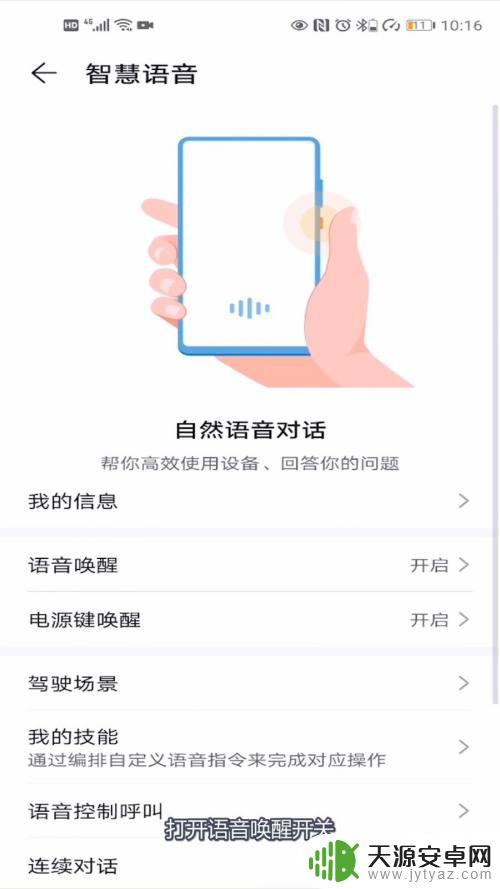
5.最后我们对着手机说出,你好YOYO唤醒即可。
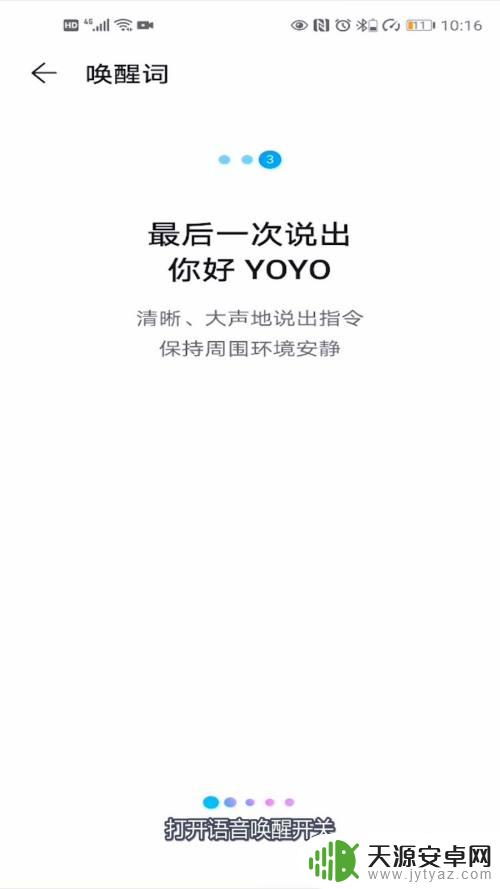
以上就是荣耀手机yoyo如何使用语音唤醒的全部内容,如果您不了解,请按照以上步骤操作,希望这些方法能帮到大家。









